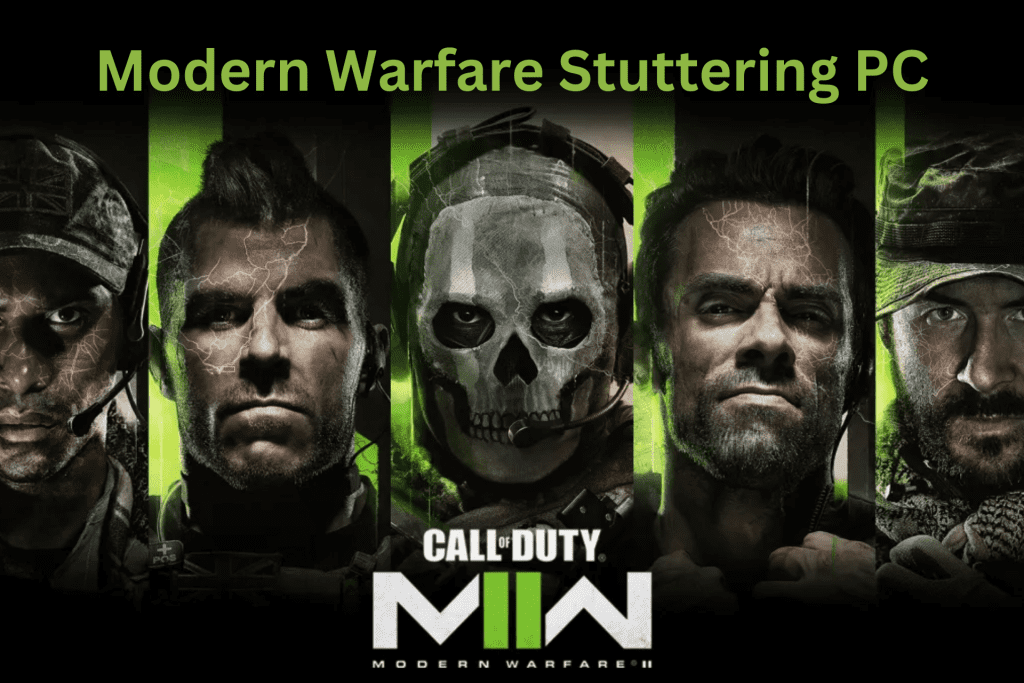.
xINSTALE CLICANDO NO ARQUIVO PARA DOWNLOAD
Embora Modern Warfare seja um jogo de tiro em primeira pessoa imensamente popular, os usuários geralmente experimentam gagueira no jogo em seu PC.
Dito isto, o problema de gagueira não se limita apenas às configurações baixas do jogo, mas pode ocorrer mesmo com PCs de última geração, independentemente das especificações.
Por que Modern Warfare está gaguejando no PC?
Você pode estar enfrentando o problema de gagueira na guerra moderna por vários motivos, que incluem
- drivers gráficos não atualizado para a versão mais recente – Drivers gráficos desatualizados geralmente são a razão por trás do problema de gagueira.
- Problemas de compatibilidade com especificações de PC – É provável que as especificações do seu PC não correspondam às do MW e, portanto, a gagueira ocorre no seu PC.
- Atualização recente do Windows – Às vezes, gagueira ou quedas de FPS no Modern Warfare podem ocorrer imediatamente após a instalação de uma atualização do sistema.
- RAM inferior – É possível que o seu PC esteja com pouca memória e, portanto, você pode ter gagueira durante o jogo.
- Aceleração de hardware não habilitada – Às vezes, você pode ter gagueira no Modern Warfare no seu PC se a aceleração de hardware estiver desativada.
Felizmente, temos algumas soluções super eficazes para ajudá-lo a corrigir o problema de gagueira no Modern Warfare no seu PC.
Como corrijo a gagueira no Modern Warfare?
Antes de prosseguir com os métodos principais abaixo, tente as etapas preliminares para verificar se isso ajuda a corrigir o problema imediatamente:
Para obter mais soluções relacionadas à gagueira do MW2 no PC, consulte nosso outro post para obter instruções detalhadas.
No entanto, se você ainda sentir gagueira ao jogar Modern Warfare no PC, temos algumas dicas de especialistas para ajudá-lo a resolver o problema.
Índice
- Atualizar drivers de GPU
- Redefinir prioridade e afinidade
- Habilite o agendamento de GPU acelerado por hardware
- Aumentar Memória Virtual
- Desativar modo de jogo do Windows
1. Atualize os drivers da GPU
Tempo necessário: 4 minutos.
Na maioria dos casos, drivers gráficos desatualizados são a causa por trás do problema de gagueira no Modern Ware no seu PC. Portanto, atualizar os drivers para a versão mais recente pode ajudar a corrigir o problema.
- Iniciar o console de execução
aperte o Ganhar + R teclas simultaneamente para iniciar o Correr console.
- Abra o gerenciador de dispositivos
Tipo devmgmt.msc e bater Digitar lançar o Gerenciador de Dispositivos janela.

- Clique com o botão direito do mouse e atualize o driver
Aqui, expanda o Adaptadores de vídeo seção, clique com o botão direito do mouse na placa gráfica e selecione Atualizar driver.

- Pesquise drivers automaticamente
Agora, no Atualizar Drivers janela, clique em Pesquise drivers automaticamente.

Em seguida, aguarde o Windows detectar a versão mais recente do driver e aplicará automaticamente a atualização.
Uma vez feito isso, feche o Gerenciador de dispositivos, reinicie o seu PC e, agora, quando você jogar o MW2 no seu PC, verifique se a gagueira persiste.
Como alternativa, você pode escolher uma maneira direta de atualizar o driver da GPU usando a ferramenta DriverFix. Ele ajuda você a manter seus drivers atualizados automaticamente.
⇒ Obtenha o DriverFix
2. Redefinir prioridade e afinidade
- Clique com o botão direito do mouse no Começar botão e selecione Gerenciador de tarefas.
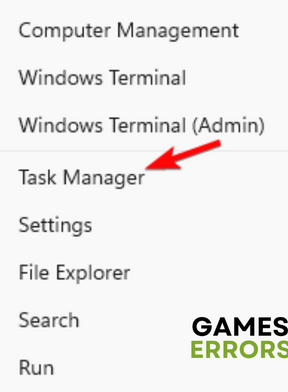
- No Gerenciador de tarefas janela, selecione o Detalhes aba. Aqui, clique com o botão direito do mouse no seu jogo, selecione Definir prioridadee clique em Baixo.
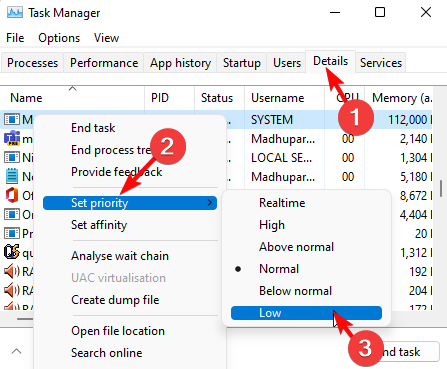
- Mas, se você estiver usando um 6 –12 essencial CPUclique com o botão direito do mouse no jogo e no iniciador do jogo e selecione Definir afinidade.
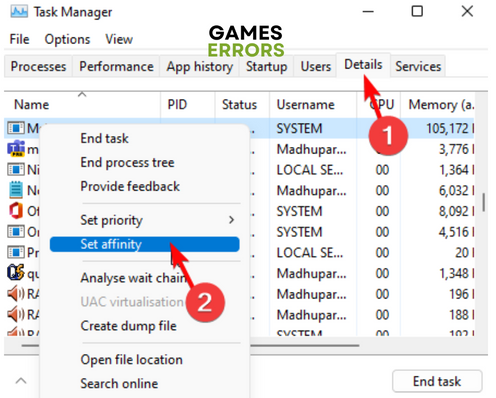
- Agora, no Afinidade do processador janela, marque as caixas ao lado de CPU 0, CPU 1, processador 2e processador 3. Imprensa OK.
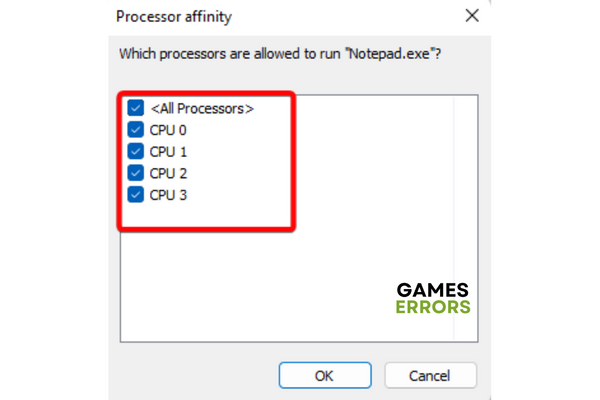
Agora você pode fechar o Gerenciador de Tarefas e verificar se ainda apresenta travamentos no jogo enquanto joga Modern Warfare 2.
3. Habilite o agendamento de GPU acelerado por hardware
- aperte o Ganhar + EU chaves juntas para iniciar o Windows Configurações.
- A seguir, clique em Sistema à esquerda e, em seguida, clique em Mostrar à direita.
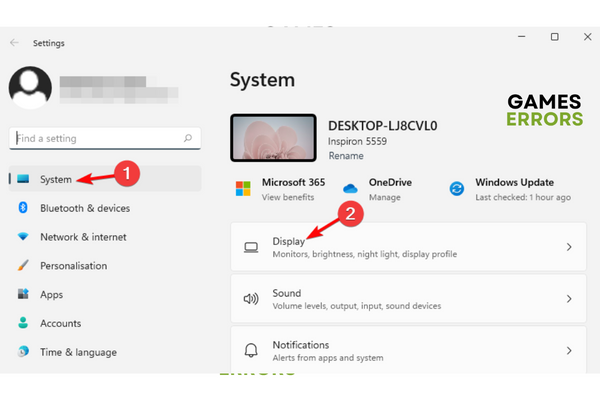
- Debaixo de Mostrar configuraçõesVá para Configurações relacionadas e clique em Gráficos.
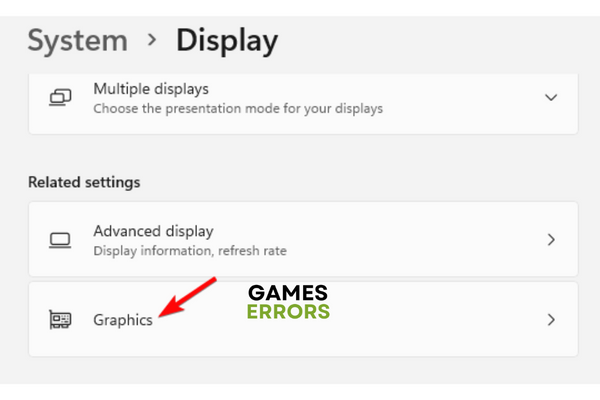
- Na próxima tela, vá até a lista de aplicativos, selecione o jogo e clique em Opções.
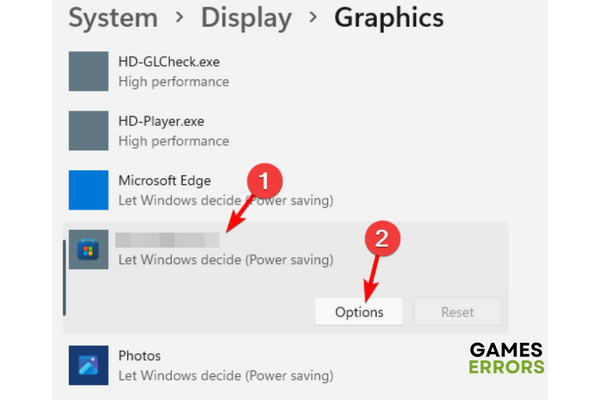
- No Preferência de gráficos janela, selecione Alta performance e pressione Salvar.
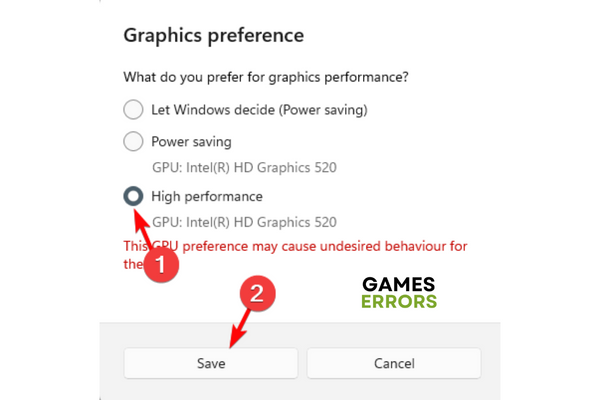
Agora que você habilitou com sucesso a aceleração de hardware, você não deve notar nenhuma gagueira durante o jogo.
4. Aumente a memória virtual
- aperte o Ganhar + R teclas de atalho para iniciar o Correr diálogo. Aqui, digite sysdm.cpl e bater Digitar abrir Propriedades do sistema.
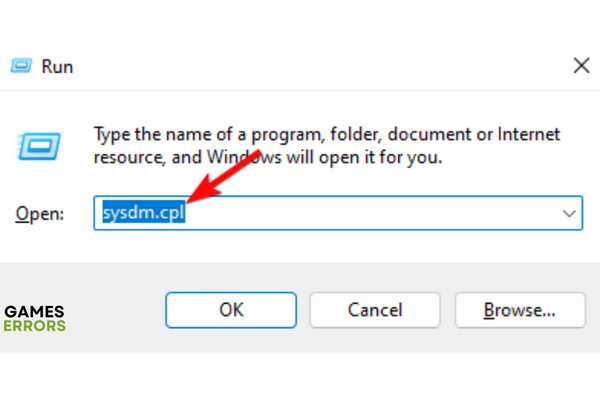
- No Propriedades do sistema caixa de diálogo, vá para o Avançado guia e sob DesempenhoClique em Configurações.
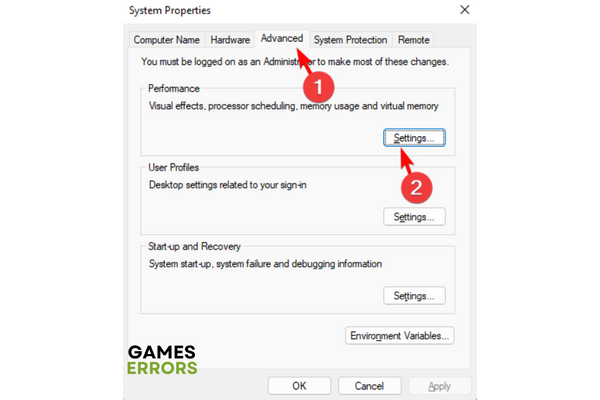
- A seguir, no Opções de desempenho janela, selecione Avançadoe abaixo Memória virtualClique em Mudar.
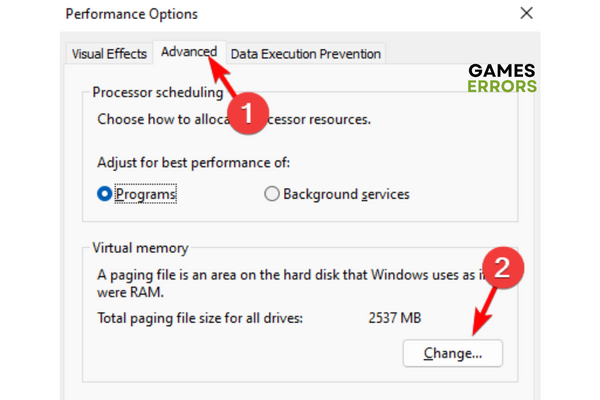
- No Memória virtual diálogo, desmarque Gerenciar automaticamente o tamanho do arquivo de paginação para todas as unidades.
- Agora, selecione Tamanho personalizado e digite um valor maior do que o real BATER tamanho (mínimo de 1,5 vezes mais e no máximo 3 vezes mais) em ambos os Tamanho inicial e Tamanho máximo Campos.
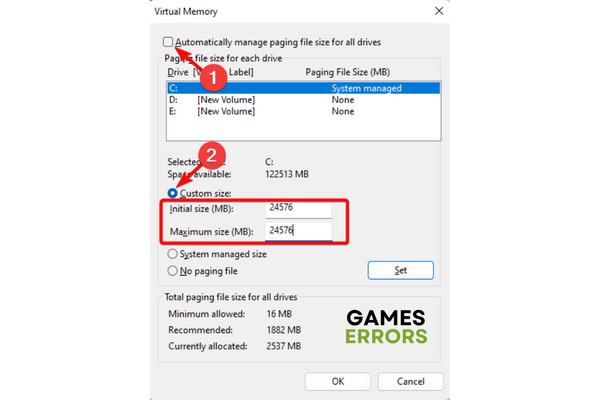
- Por exemplo, para um sistema de 8 GB, você pode inserir um valor entre 12288 MB e 24576.
Observação: O valor da RAM deve estar em MB, onde 1 GB = 1024 MB de armazenamento. Portanto, calcule a capacidade de armazenamento de acordo e use a unidade em que o Windows está instalado (geralmente C:).
5. Desative o modo de jogo do Windows
- Para abrir o Windows Configuraçõesaperte o Ganhar + EU chaves juntas.
- Clique em Jogos à esquerda e, em seguida, clique em Modo de jogo à direita.
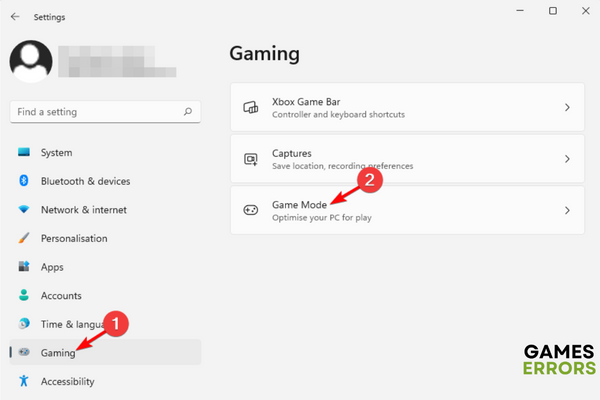
- Na próxima tela, vá para a direita e desligue Modo de jogo.
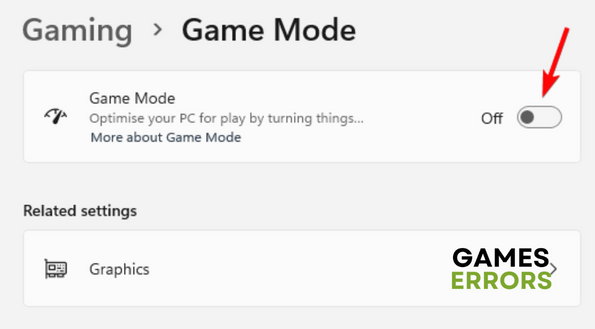
Agora, você pode tentar jogar Modern Warfare no seu PC e não deve haver mais gagueira durante o jogo.
Mas, se você tiver gagueira no COD Warzone 2, consulte as soluções em nossa postagem detalhada para corrigir o problema.
.